Con il passare del tempo, non è raro creare una vasta libreria di musica e contenuti multimediali sul tuo Mac. Se desideri condividere quel contenuto con altre persone in modo che, ad esempio, il tuo i membri della famiglia possono ascoltare la tua libreria musicale, è un processo abbastanza semplice sui dispositivi Apple.
Contenuti
- Configura Condivisione in famiglia
- Utilizza Condivisione in famiglia su un Mac
- Utilizza Condivisione in famiglia su iOS
- Condividi i tuoi contenuti multimediali con gli ospiti
- Usa Condivisione famiglia
- Mostra agli amici cosa stai ascoltando
- Condividi una playlist di Apple Music
Puoi farlo tramite la funzione Condivisione in casa di Apple o condividendo le playlist che hai creato in Apple Musica. In questo articolo, illustreremo entrambi i metodi per te in modo che tu possa iniziare subito.
Video consigliati
Facile
20 minuti
Dispositivo Apple
iTunes
Parlando dell'app Musica di Apple, in MacOS Catalina la società ha suddiviso iTunes in tre app distinte: Musica, TV e Podcast. Se stai cercando di condividere un
Libreria di iTunes, scoprirai che non è più possibile sul tuo Mac. Su Windows, tuttavia, iTunes sopravvive. Se vuoi sapere come fare condividere una libreria musicale in iTunes, abbiamo una guida per te anche su questo argomento.Configura Condivisione in famiglia
I dispositivi Apple dispongono di una funzionalità chiamata Condivisione in famiglia progettata per consentirti di condividere, trasmettere in streaming e importare vari contenuti multimediali file da un massimo di cinque dispositivi, siano essi Mac, PC, iOS o dispositivi Apple TV, collegati al tuo Wi-Fi rete.
Passo 1: Assicurati che qualsiasi dispositivo con cui desideri condividere abbia effettuato l'accesso utilizzando lo stesso ID Apple e sia stato autorizzato a riprodurre gli elementi acquistati su tale ID Apple.
Passo 2: Sul tuo Mac, apri Preferenze di Sistema facendo clic sull'icona Apple, quindi fare clic su Preferenze di Sistema.
Imparentato
- Questo menu nascosto ha cambiato per sempre il modo in cui utilizzo il mio Mac
- L’iMac M3 da 32 pollici di Apple potrebbe dover affrontare un altro ritardo
- iMac da 27 pollici: tutto quello che sappiamo sull’iMac più grande e potente di Apple
Passaggio 3: Clic Condivisione, quindi fare clic su Condivisione multimediale nella barra laterale di sinistra.
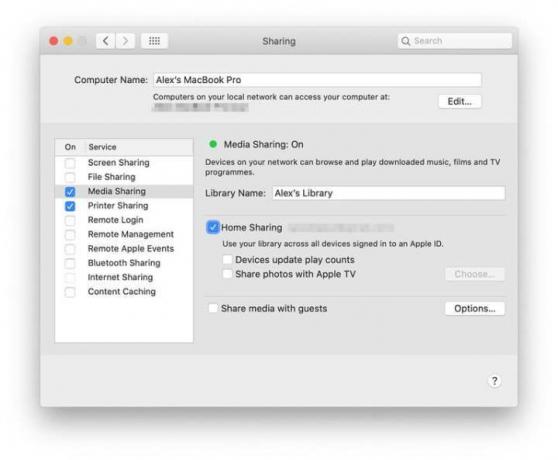
Passaggio 4: Seleziona la casella accanto a Condivisione domestica.
Passaggio 5: Inserisci il nome utente e la password del tuo ID Apple.
Passaggio 6: Clic Attiva Condivisione in famiglia. Ora vedrai una finestra di dialogo che ti dice Condivisione domestica è stato abilitato.
Utilizza Condivisione in famiglia su un Mac
Ora che la condivisione in famiglia è stata abilitata, ti consigliamo di iniziare a condividere i tuoi contenuti in Apple Music.
Passo 1: Assicurati che qualsiasi dispositivo che desidera accedere o condividere una libreria Apple Music sia acceso, non sia in modalità di sospensione e utilizzi Apple Music.
Passo 2: Apri l'app Musica e accedi con il tuo ID Apple (se non lo hai già fatto).
Passaggio 3: Fare clic sulla freccia giù accanto a Biblioteca nella barra laterale di sinistra.
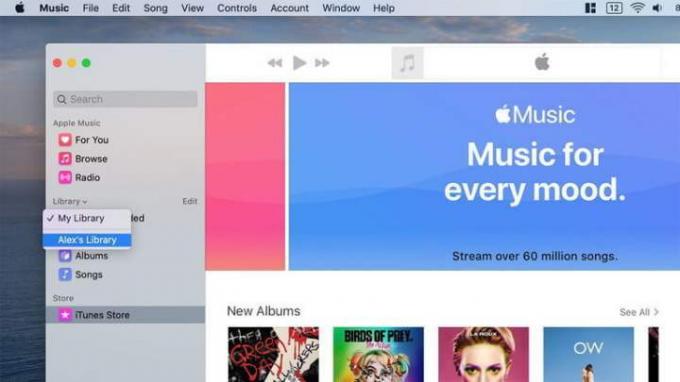
Passaggio 4: Vedrai un elenco di librerie che sono state condivise con te. Fai clic su quello a cui desideri accedere e lo vedrai caricato in Apple Music. Tutte le playlist create nella libreria condivisa verranno visualizzate anche nella barra laterale di sinistra.
Utilizza Condivisione in famiglia su iOS
È possibile accedere a Condivisione in famiglia anche dal tuo dispositivo iOS o iPadOS. Ecco come.
Passo 1: Apri il Impostazioni app su iOS, quindi scorri verso il basso fino a Musica e toccalo.
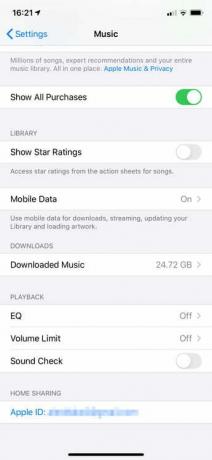
Passo 2: Nella parte inferiore della finestra sotto Condivisione domestica, rubinetto Registrazione se non hai già effettuato l'accesso con il tuo ID Apple. Se hai effettuato l'accesso, vedrai l'indirizzo email del tuo ID Apple visualizzato sullo schermo.
Passaggio 3: Apri l'app Musica, quindi tocca Biblioteca nella barra degli strumenti in basso, quindi Condivisione domestica.
Passaggio 4: Scegli una libreria e attendi che Musica la scarichi sul tuo dispositivo. Una volta fatto ciò, puoi riprodurre il contenuto condiviso.
Condividi i tuoi contenuti multimediali con gli ospiti
Cosa succede se desideri condividere la tua libreria musicale con qualcun altro che ne ha una diversa ID Apple? Non temere, perché è altrettanto facile da fare.
Passo 1: Aprire Preferenze di Sistema sul Mac, quindi fai clic su Condivisione.
Passo 2: Clic Condivisione multimediale nella barra laterale di sinistra.
Passaggio 3: Nella parte inferiore della finestra, seleziona la casella di controllo accanto a Condividi contenuti multimediali con gli ospiti.
Passaggio 4: Clic Opzioni Sul lato destro.
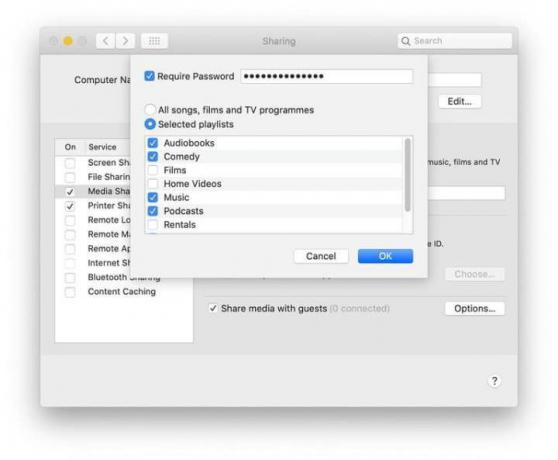
Passaggio 5: Per richiedere una password quando le persone tentano di accedere al tuo catalogo multimediale, seleziona la casella accanto a Richiedi password, quindi inserisci una password nella casella adiacente.
Passaggio 6: Puoi scegliere di condividere tutti i tuoi elementi multimediali o solo quelli selezionati. Per quest'ultima opzione, fare clic su Playlist selezionate, quindi scegli esattamente quali tipi di media desideri condividere.
Usa Condivisione famiglia
Home Sharing è un ottimo modo per sincronizzare tutti i dispositivi Apple di casa tua, ma che ne dici della sincronizzazione con le persone della tua vita? È qui che entra in gioco la condivisione familiare.
Innanzitutto facciamo una rapida distinzione. Home Sharing riguarda la sincronizzazione dei contenuti multimediali tra dispositivi, mentre la condivisione familiare riguarda la condivisione degli acquisti tra conti. Con “In famiglia”, puoi sincronizzare i tuoi acquisti su App Store, Apple TV e persino Apple Music con altri cinque account, siano essi amici o familiari.
Per impostare la condivisione familiare su Apple Music, dovrai passare al piano famiglia. Sono $ 15 al mese, rispetto ai $ 10 per l'account individuale. Ogni persona ottiene quindi il proprio profilo su Apple Music, dove puoi inviare loro playlist e brani e vedere cosa stanno ascoltando.
Mostra agli amici cosa stai ascoltando
Se tu e i tuoi amici amate davvero la musica e volete condividere continuamente ciò che state ascoltando, Apple Music vi permetterà di farlo. Gli utenti possono accedere al tuo profilo e vedere cosa stai ascoltando in quel momento. Possono anche visualizzare tutte le playlist che hai reso pubbliche. Puoi attivare questa funzionalità in macOS e iOS.
Per attivare la funzionalità in iOS:
Passo 1: Apri Apple Music e tocca Per te scheda.
Passo 2: Tocca l'icona dell'immagine nell'angolo in alto a destra dello schermo.
Passaggio 3: Clic Modificare sotto il tuo nome e la tua foto.
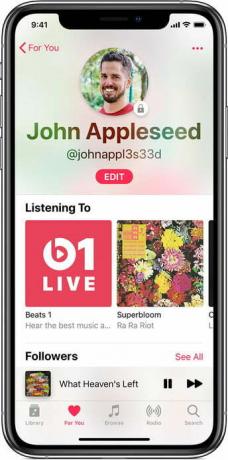
Passaggio 4: Scorri verso il basso e attiva/disattiva Ascoltare SU.
Passaggio 5: Per attivarlo in macOS, apri Apple Music e tocca Per te scheda.
Passaggio 6: Tocca l'icona dell'immagine nell'angolo in alto a destra dello schermo.
Passaggio 7: Clic Modificare sul lato destro dello schermo.
Passaggio 8: Sul lato destro, sotto Scegli chi può seguire la tua attività, Selezionare Ulteriori impostazioni sulla privacy.
Passaggio 9: Scegliere Ascoltare, che farà materializzare un segno di spunta blu accanto ad esso.
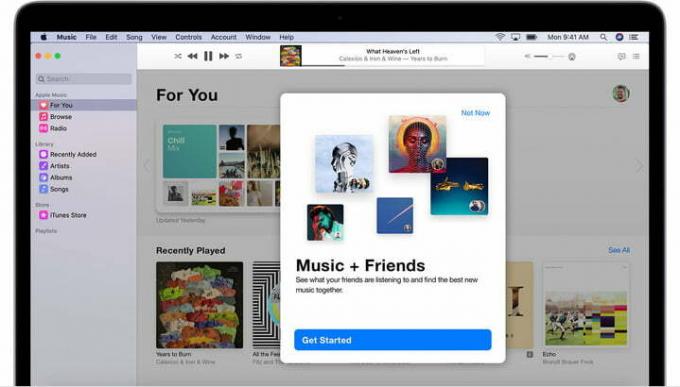
Condividi una playlist di Apple Music
Quando condividi la tua musica tramite Apple Music, non devi preoccuparti che i tuoi download colpevole vengano rivelati. Invece, puoi selezionare una determinata playlist da condividere direttamente con qualcuno invece di concedergli l'accesso all'intera libreria musicale.
Prima di inviare la tua playlist, assicurati che il destinatario possa accedere al proprio Apple Musica account avendo un abbonamento Apple Music attivo.
Passo 1: Con il tuo iPadOS o iOS, trova la playlist che desideri condividere. Ci saranno tre punti sotto il titolo della playlist che ti daranno la possibilità di farlo Condividere quando fai clic su di essi. Potrai inviare la playlist in vari modi, come messaggi di testo, e-mail, tramite AirDrop o anche tramite Facebook.
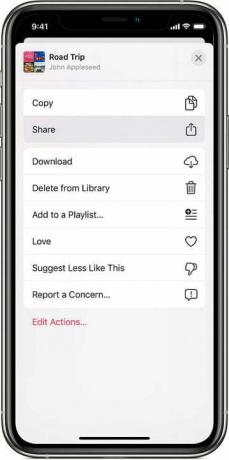
Passo 2: Seguirai gli stessi passaggi iniziali sul tuo Mac: tocca i tre punti sotto la playlist che stai tentando di condividere. Dopo aver fatto clic su tale opzione, scegli Condividi playlist.
Raccomandazioni degli editori
- Le migliori offerte Apple: MacBook, AirPods, iPad, iMac, AirTag e altro ancora
- Recensione della beta pubblica di macOS Sonoma: molto più che semplici salvaschermi
- In che modo macOS Sonoma potrebbe correggere i widget o peggiorarli ulteriormente
- Hai un iPhone, iPad o Apple Watch? Devi aggiornarlo adesso
- Apple potrebbe presto eliminare il notch dal tuo Mac e iPhone




